Jos haluat monipuolistaa Facebook-postauksiasi, voit yksinkertaisesti vaihtaa fonttia. Olen valinnut siihen 3 kätevintä menetelmää eri laitteilla. Voit käyttää verkkopalveluja, jotka toimivat sekä mobiili- että työpöytäversiossa. Lisää myös Google Chromeen laajennus, jonka avulla voit vaihtaa fonttia 2 klikkauksella.
Mitä fonttimuutostyökalua tai -laajennusta on parempi käyttää?
Saatavilla on monia fonttimuutostyökaluja ja -laajennuksia, ja voi olla haastavaa päättää, mikä on paras käytettäväksi. Seuraavassa on muutamia suosittuja fontinvaihtotyökaluja ja -laajennuksia sekä niiden ominaisuuksia:
LingoJam on hyvä vaihtoehto, jos etsit yksinkertaista fonttityökalua, joka tarjoaa laajan valikoiman fontteja ja tyylejä. Yksi sen vahvuuksista on sen käyttäjäystävällinen käyttöliittymä, jonka avulla voit muuntaa tekstisi nopeasti ja helposti eri fonteiksi. Jotkut käyttäjät ovat kuitenkin raportoineet, että kaikki fontit eivät ole yhteensopivia Facebookin kanssa.
A Сool Symbol on fontinvaihtotyökalu, joka keskittyy enemmän symbolien ja hymiöiden lisäämiseen tekstiin, mutta sen avulla voit myös muuttaa tekstin fonttia. Se on hyvä vaihtoehto, jos haluat lisätä hauskoja ja ainutlaatuisia merkkejä Facebook-postaukseesi. Jotkut käyttäjät ovat kuitenkin raportoineet, että työkalu voi joskus olla häiriöherkkä eikä se välttämättä toimi kunnolla kaikilla laitteilla.
Typeface on ilmainen laajennus Chromeen, jonka avulla voit luoda ja muokata tekstiä eri kirjasimilla, kokoja ja tyylejä. Voit lisätä oman tekstisi ikkunaan ja valita haluamasi fontin, sen koon ja tyylin. Sen jälkeen voit kopioida tekstin ja liittää sen haluamaasi ikkunaan.
Testattuani monia vastaavia palveluita nämä kolme olivat minulle sopivimmat. Kahta ensimmäistä kannattaa käyttää älypuhelimesta. Jos käytät Facebookia tietokoneella, kolmannen menetelmän käyttö on parempi. Alla kuvaan, miten kutakin näistä työkaluista tai laajennuksista käytetään.
Kuinka muuttaa Facebook-postauksen fontti käyttämällä LingoJamia?
LingoJam on työkalu selaimessasi. Voit siis käyttää LingoJamia millä tahansa laitteella. Alla kuvaan menetelmiä, joilla voit käyttää LingoJamia Mac- ja iPhone-selaimissa.
Voit vaihtaa Facebook-postauksen fontin Macin LingoJamilla seuraavasti:
- Avaa verkkoselain ja siirry LingoJamin verkkosivustolle.
- Kirjoita teksti vasempaan ikkunaan.
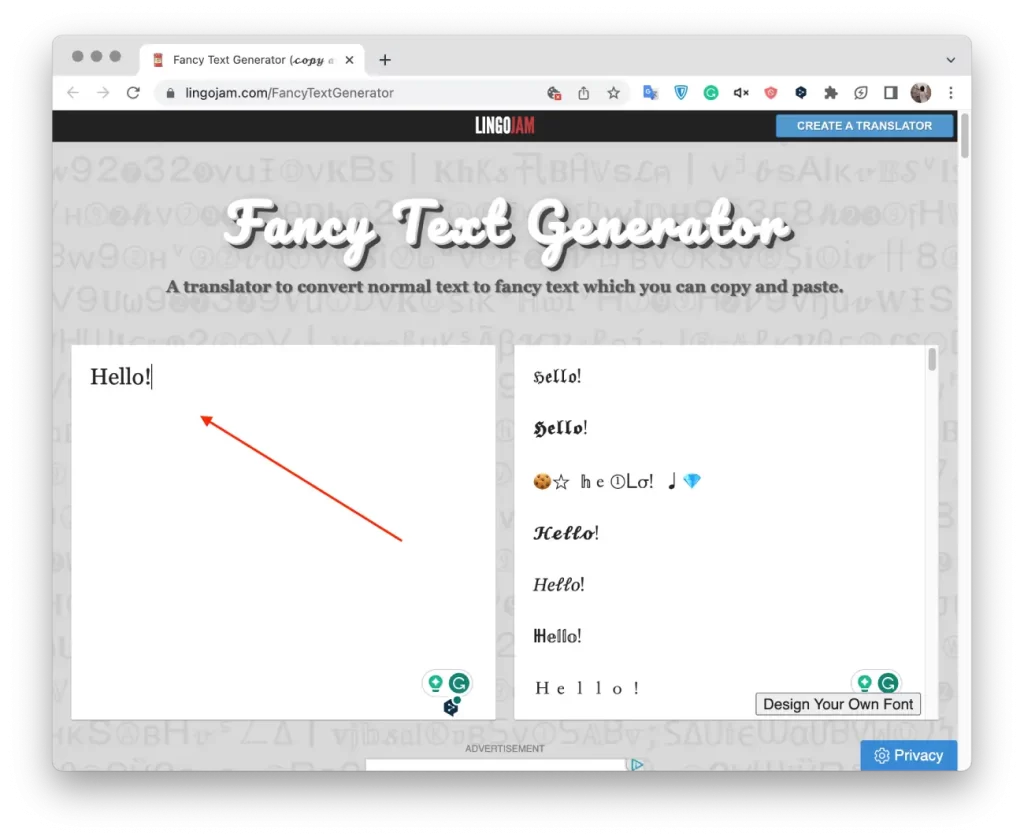
- Näytön oikeassa reunassa on eri fonttivaihtoehtoja.
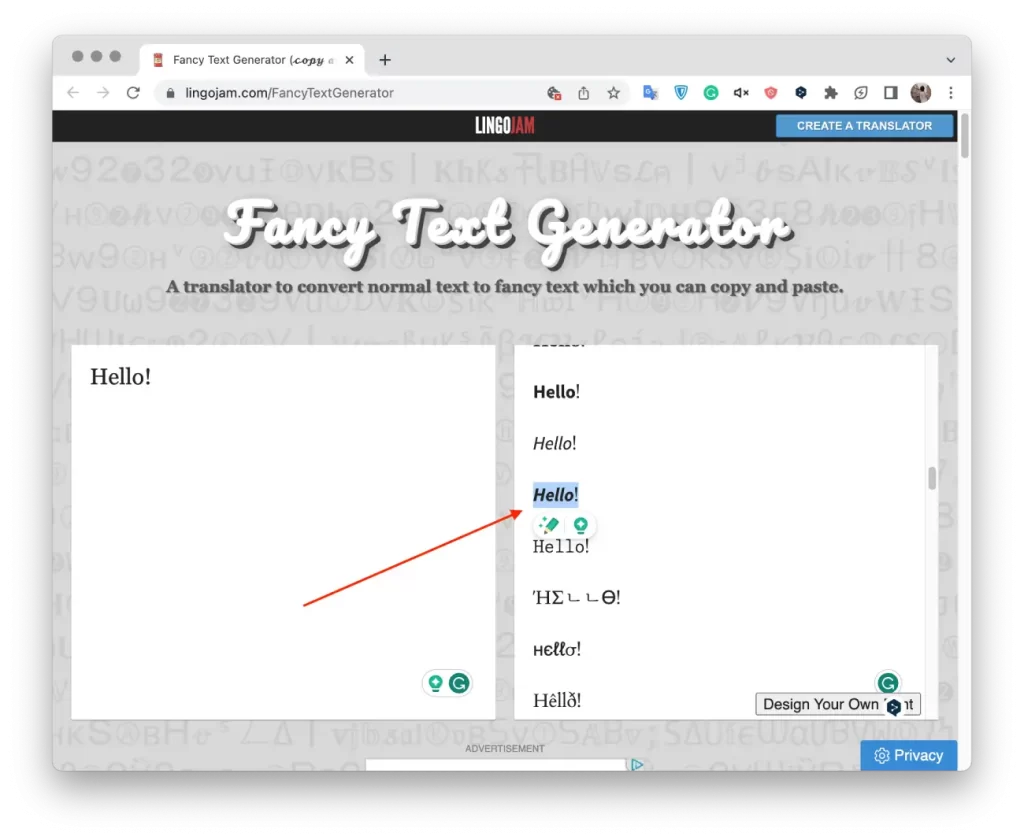
- Korosta sopiva vaihtoehto ja kopioi se. Käytä hiirtä tai pikanäppäintä ”Ctrl + C” Windowsissa tai ”Command + C” Macissa.
- Avaa sitten Facebook toisessa ikkunassa ja napsauta ikkunaa luodaksesi viestin.
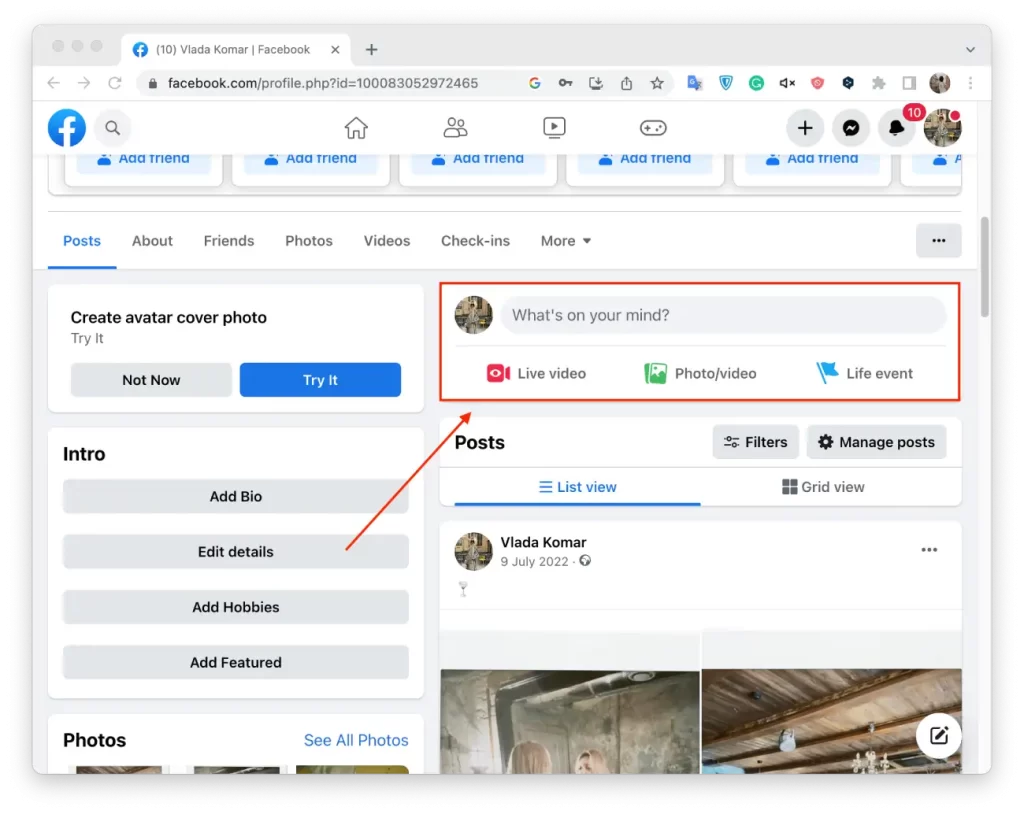
- Liitä muunnettu teksti viestisi tekstikenttään ja paina ”Ctrl + V” Windowsissa tai ”Command + V” Macissa.
- Julkaise sitten viesti.
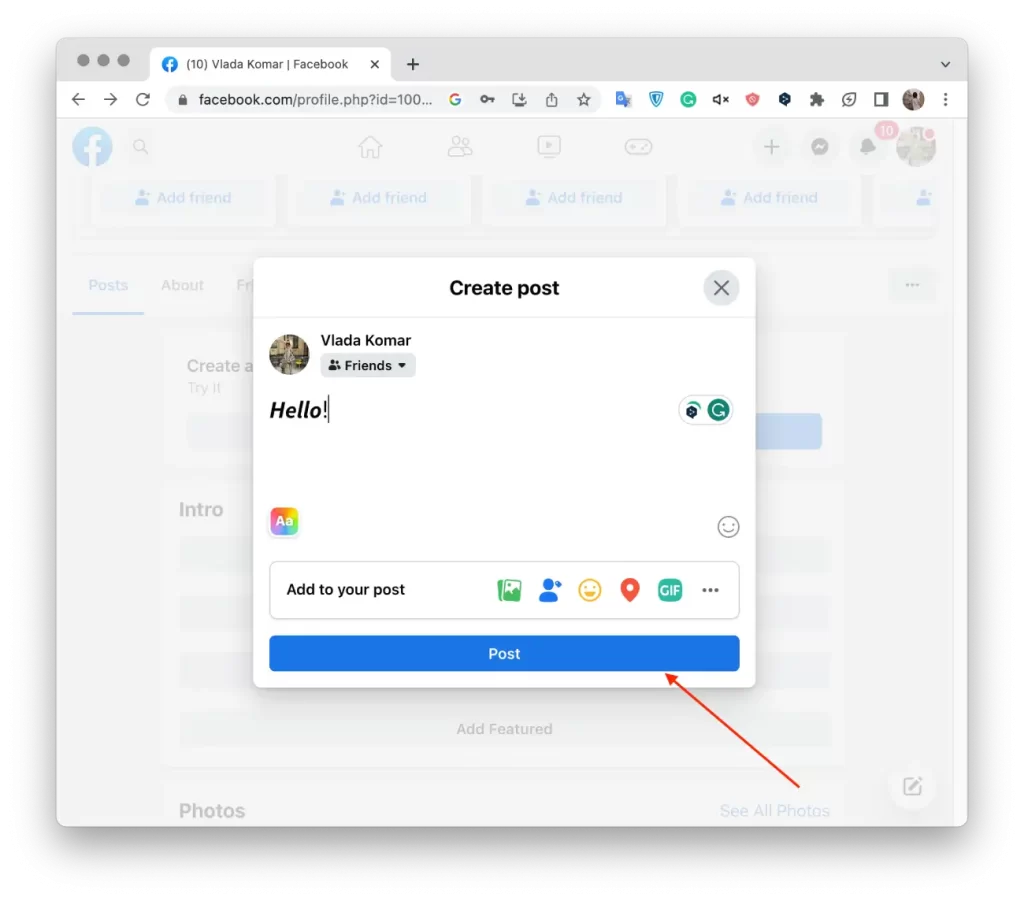
Voit vaihtaa Facebook-postauksen fontin iPhonen LingoJamin avulla seuraavasti:
- Avaa LingoJam älypuhelimesi selaimessa.
- Kirjoita sitten teksti yläikkunaan.
- Valitse teksti napauttamalla ja pitämällä sitä painettuna.
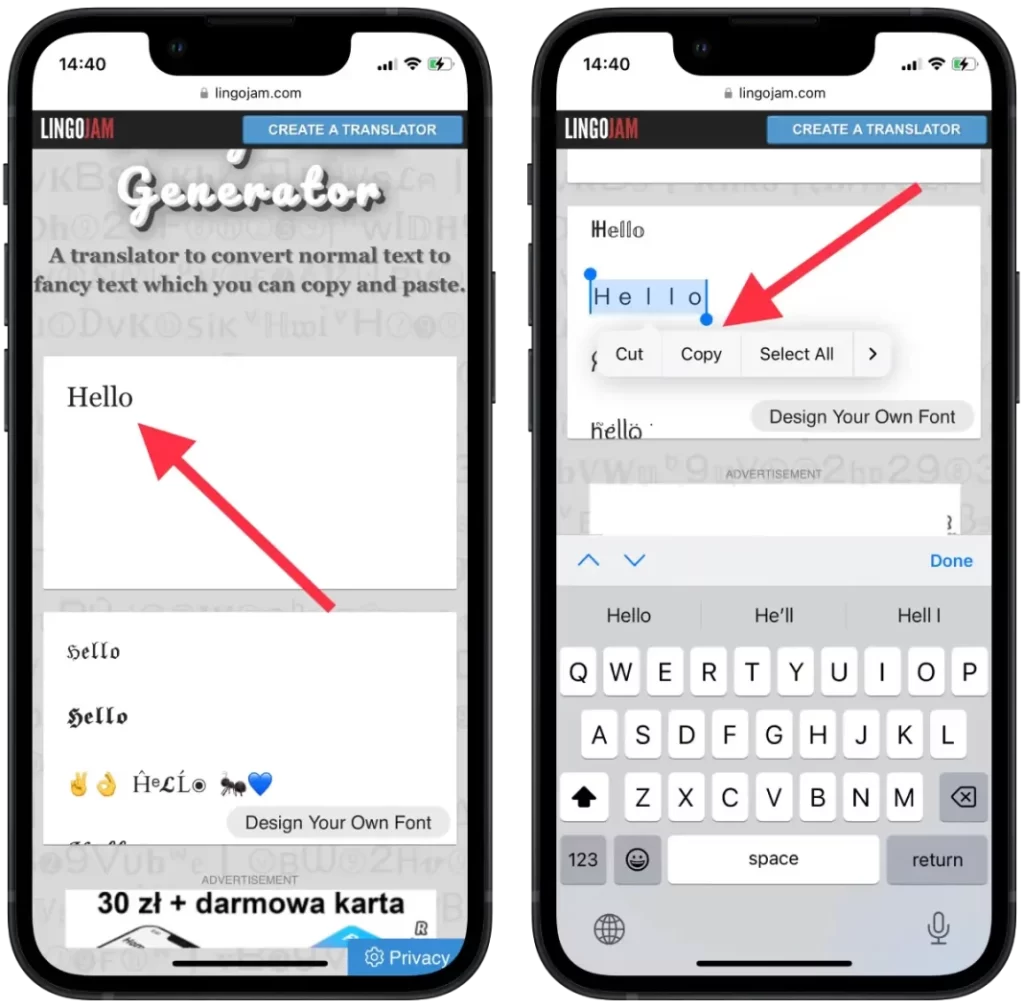
- Avaa seuraavaksi Facebook-sovellus ja luo uusi viesti.
- Lisää teksti napauttamalla näyttöä ja pitämällä sitä painettuna.
- Julkaise päivitetty Facebook-julkaisu napauttamalla ”Julkaise” -painiketta.
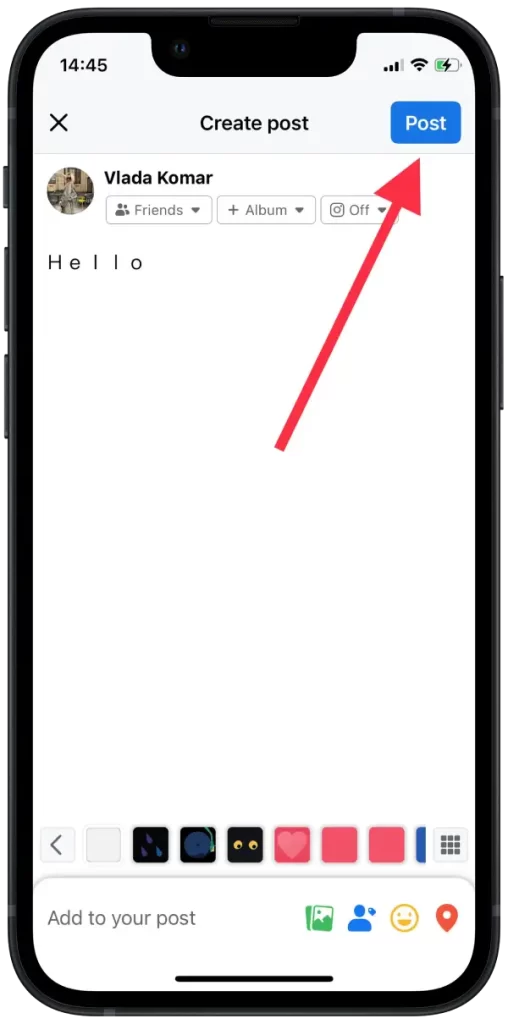
Huomaa, että kaikki kirjasintyylit eivät välttämättä ole yhteensopivia Facebookin kanssa, joten on suositeltavaa esikatsella viestiä varmistaaksesi, että fontti näkyy oikein, ennen kuin julkaiset sen.
Kuinka vaihtaa Facebook-postauksen fontti käyttämällä Сool Symbolia?
Seuraavassa kerron, miten Cool Symbolia käytetään tietokoneella ja älypuhelimella. Värisymbolin käyttö on samanlaista kuin LingoJamin, jonka selitin edellisessä osassa.
Voit vaihtaa Facebook-julkaisun fontin käyttämällä Macin Сool Symbol -ohjelmaa noudattamalla seuraavia ohjeita:
- Avaa verkkoselain ja siirry Cool Symbol -sivustolle.
- Valitse kohta ”Fontinvaihtaja”.
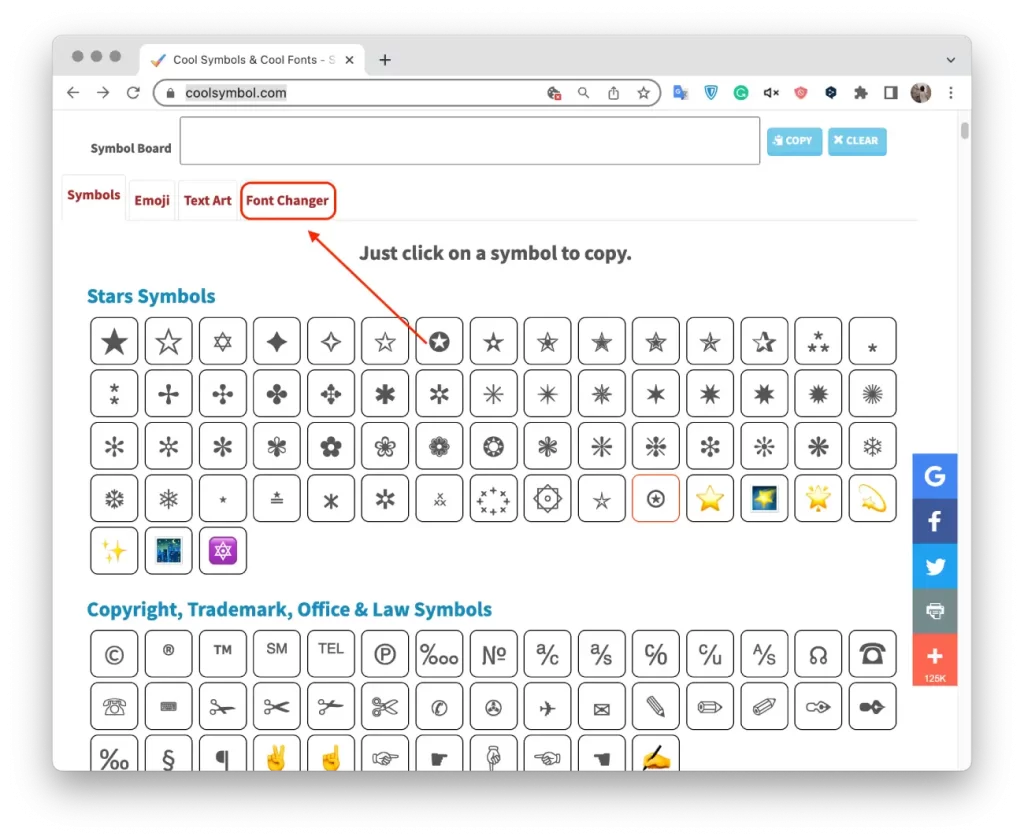
- Kirjoita sitten teksti laatikkoon.
- Valitse sitten sopiva vaihtoehto ja napsauta ”Kopioi”.
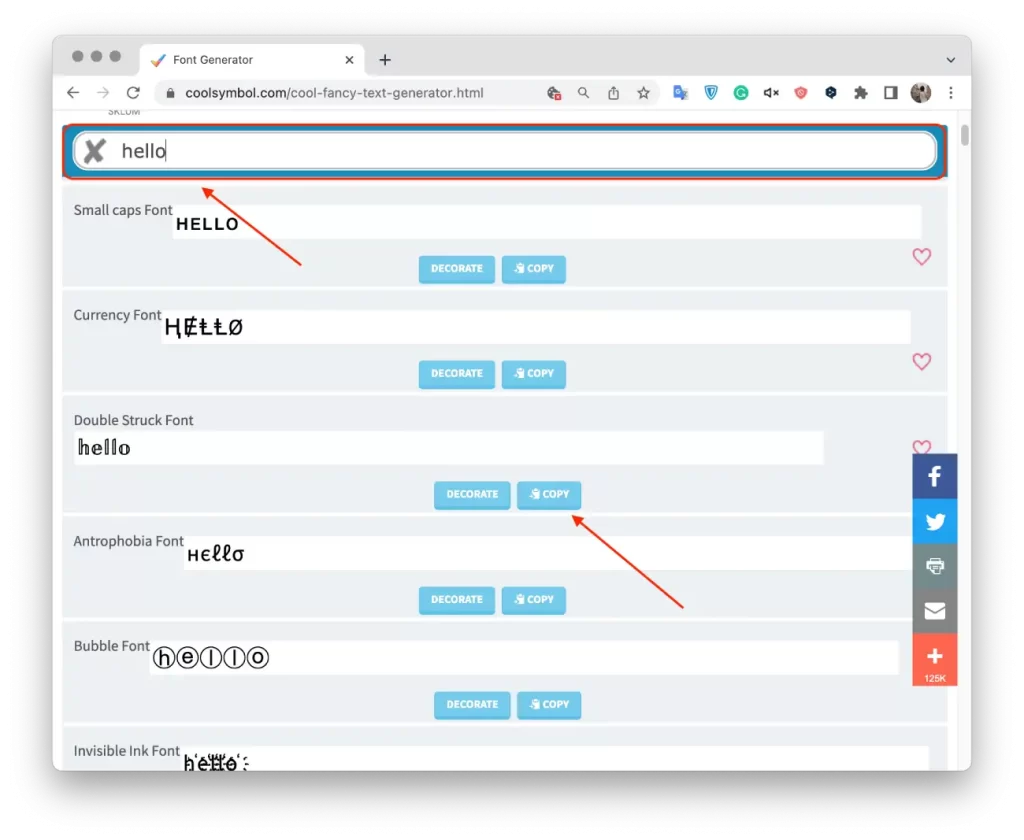
- Avaa seuraavaksi Facebook toisessa ikkunassa ja luo viesti napsauttamalla sitä.
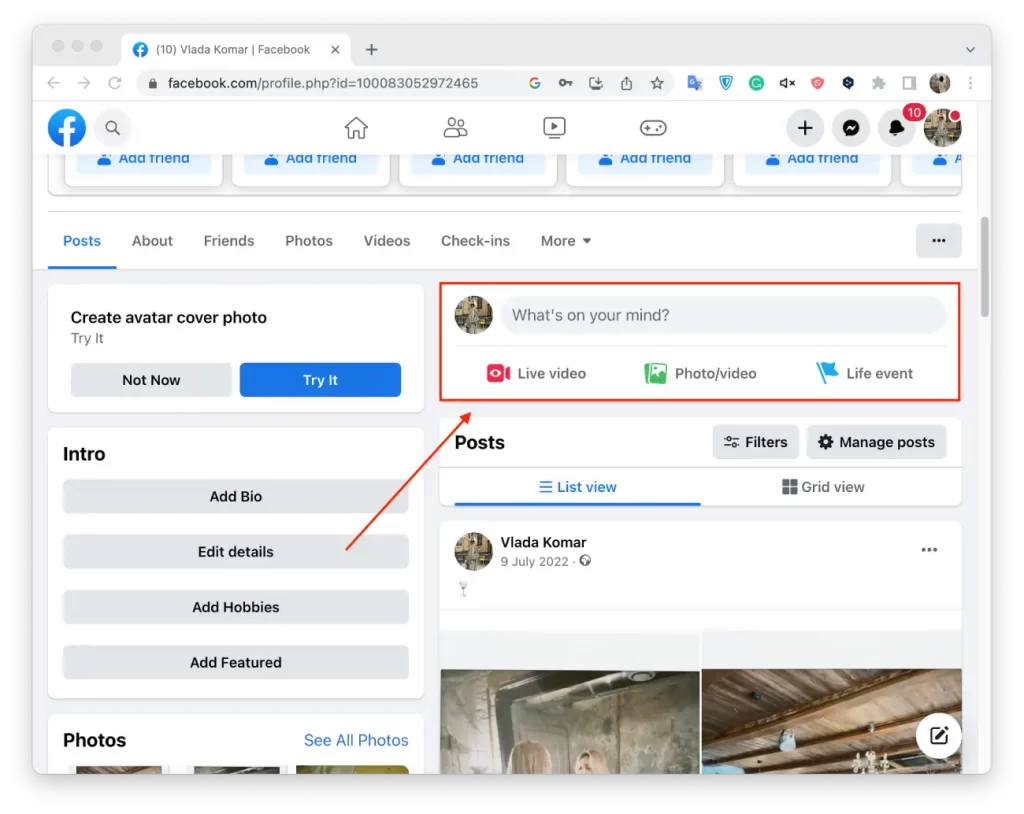
- Liitä muunnettu teksti viestisi tekstikenttään ja paina ”Ctrl + V” Windowsissa tai ”Command + V” Macissa.
- Julkaise sitten viesti.
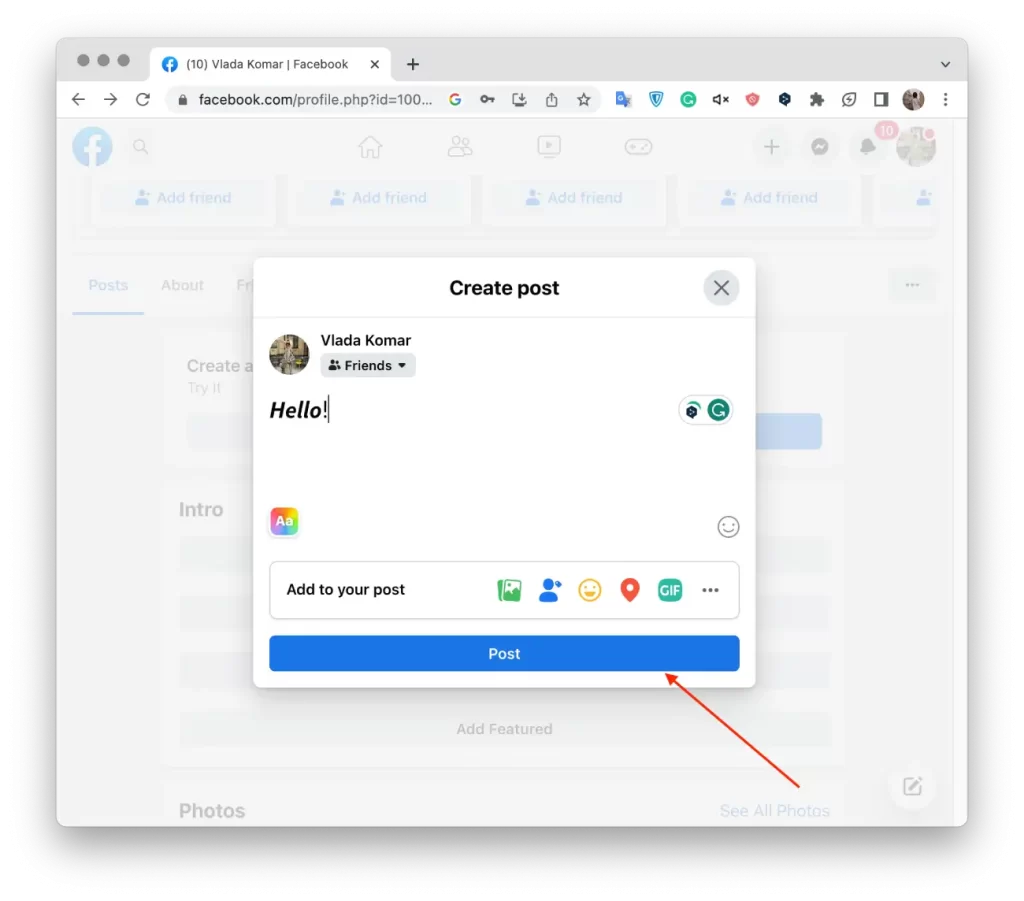
Jos haluat vaihtaa Facebook-viestin fontin käyttämällä iPhone-käyttöjärjestelmässä olevaa Сool Symbol -ohjelmaa, toimi seuraavasti:
- Siirry iPhonen Cool Symbol -kohteeseen.
- Valitse kohta ”Fontinvaihtaja”.
- Kirjoita sitten teksti laatikkoon.
- Valitse sitten vaihtoehto ja napsauta ”Kopioi”.
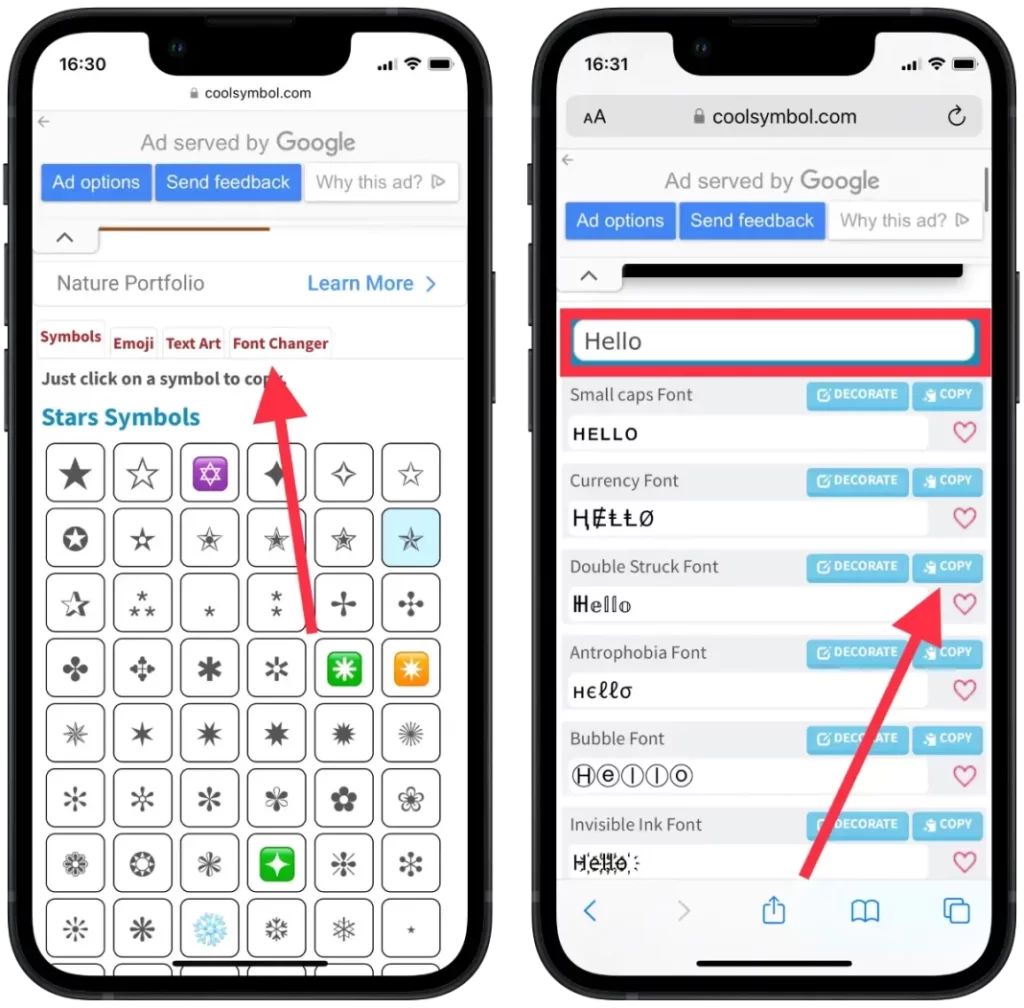
- Avaa seuraavaksi Facebook-sovellus ja luo uusi viesti.
- Lisää teksti napauttamalla näyttöä ja pitämällä sitä painettuna.
- Julkaise päivitetty Facebook-julkaisu napauttamalla ”Julkaise” -painiketta.
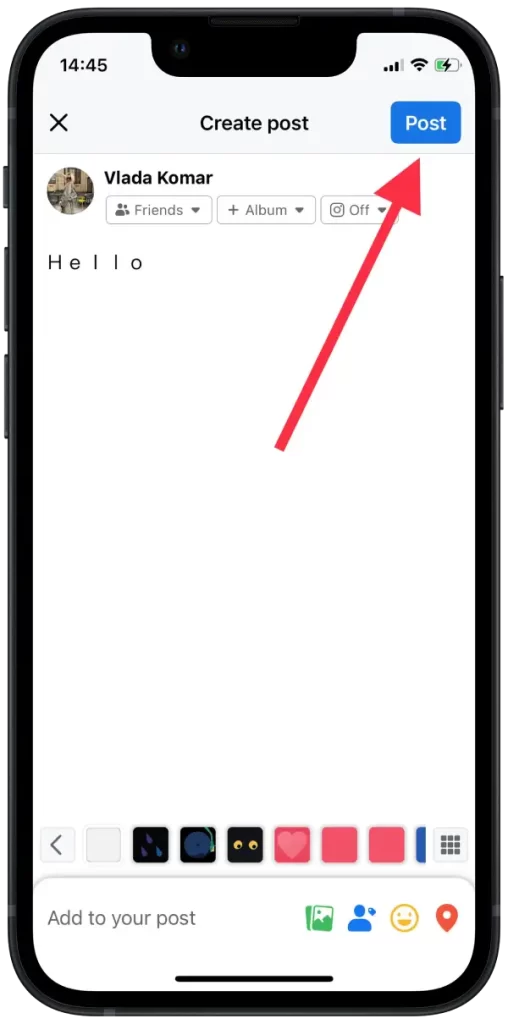
Voit myös kopioida tekstitaidetta, hymiöitä ja symboleja Color Symbol -ohjelmalla. Voit siis kokeilemalla lisätä haluamasi elementin Facebook-postaukseesi.
Kuinka muuttaa Facebook-postauksen fontti käyttämällä fonttia tai kirjasintyyppiä?
Fontti tai kirjasintyyppi on työkalu, joka voidaan lisätä verkkoselaimeen, kuten Google Chromeen, ja jonka avulla käyttäjät voivat muuttaa verkkosivun tekstin kirjasintyyliä. Jos käytät Facebookia tai muuta sosiaalista verkostosivustoa tietokoneen selaimen kautta, tämä menetelmä sopii sinulle paremmin. Se on kätevämpi, koska et voi avata muita sivustoja vaihtaaksesi fonttia aktiivisessa ikkunassa.
Voit vaihtaa Facebook-julkaisun fontin tai kirjasintyypin fontin tai kirjasintyypin avulla noudattamalla seuraavia ohjeita:
- Ensin sinun on avattava Chrome-verkkokaupan Font or typeface – Different fonts -laajennusikkuna. Tee tämä napsauttamalla linkkiä.
- Napsauta sitten ”Lisää Chromeen”.
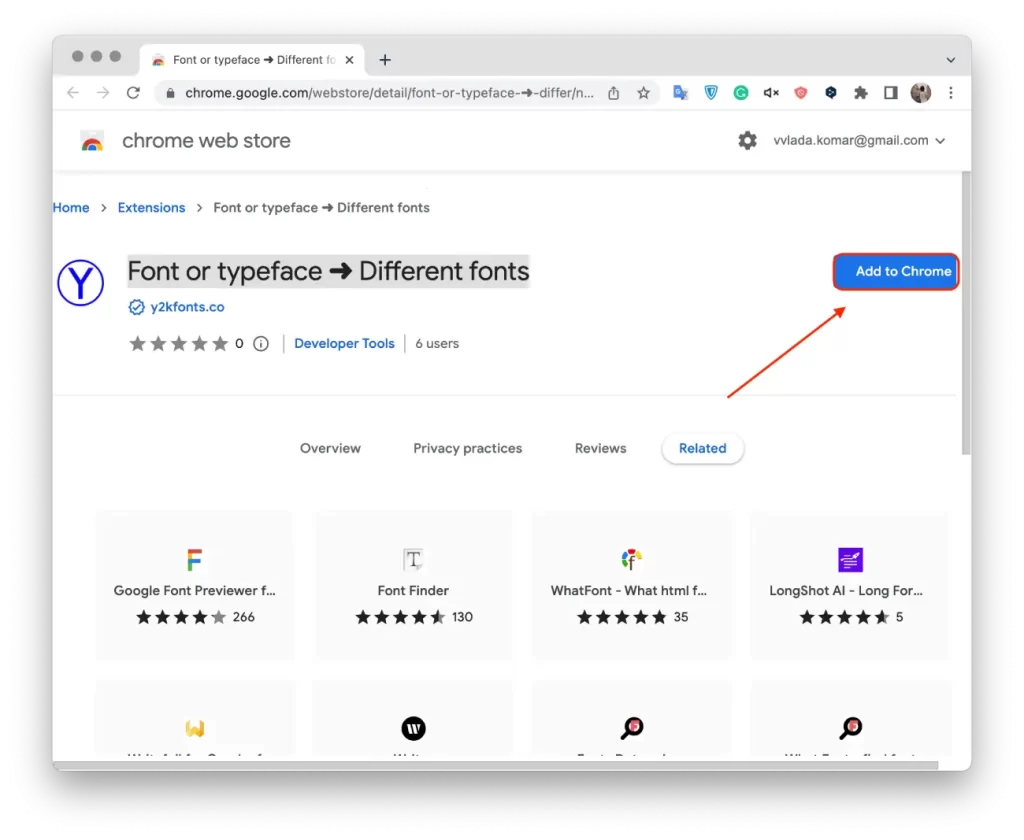
- Vahvista toimenpiteet ja napsauta ”Lisää laajennus”.
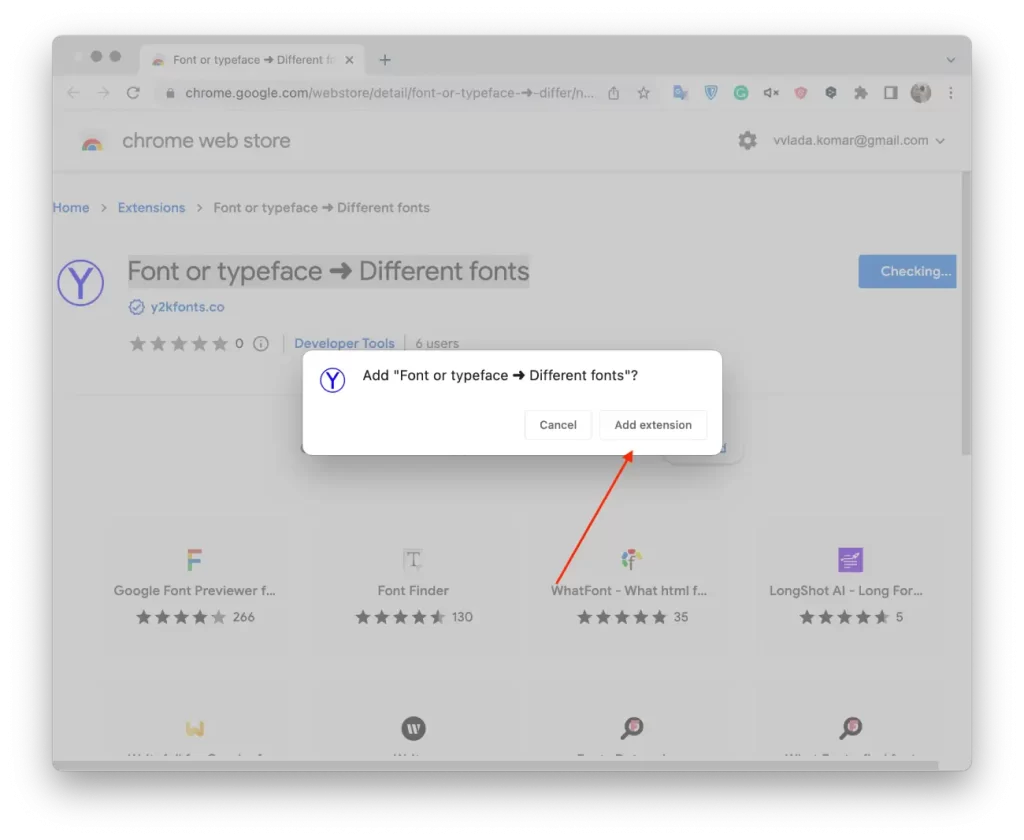
- Avaa sitten Facebook.
- Napsauta laajennuksen kuvaketta.
- Kirjoita ruutuun teksti.
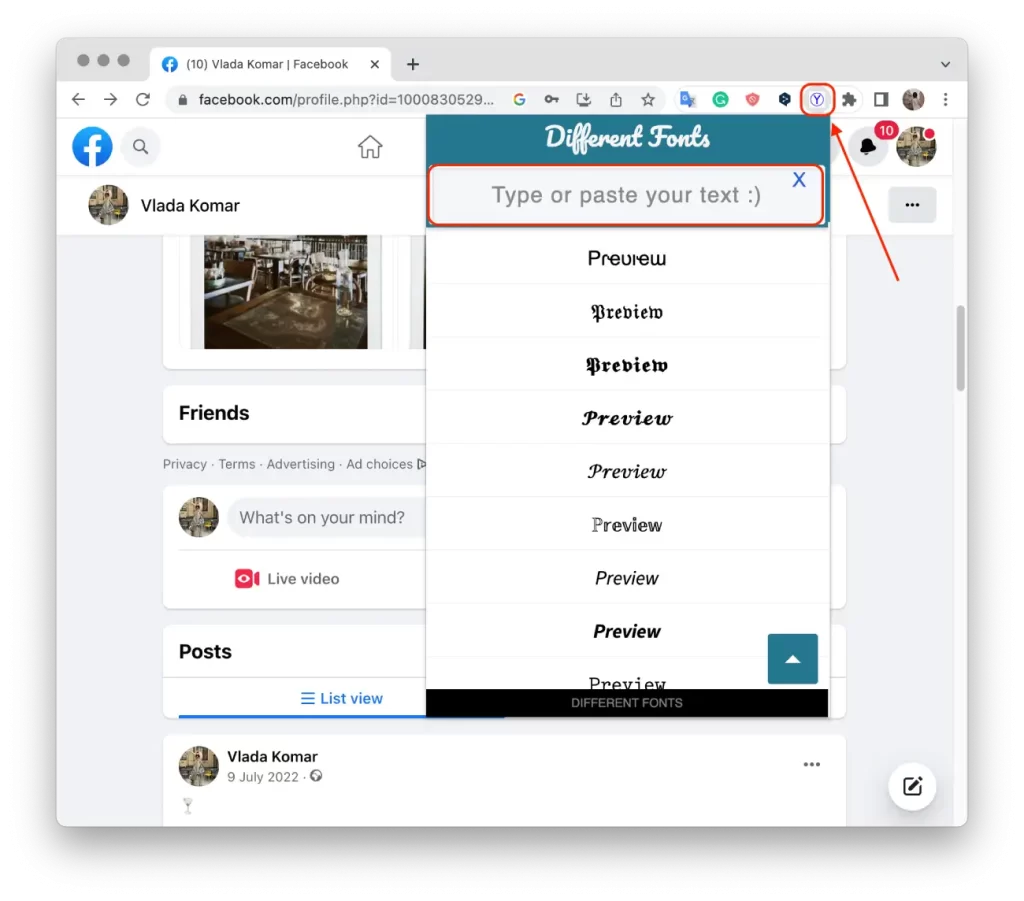
- Napsauta sitten haluamaasi vaihtoehtoa, ja se kopioidaan automaattisesti.
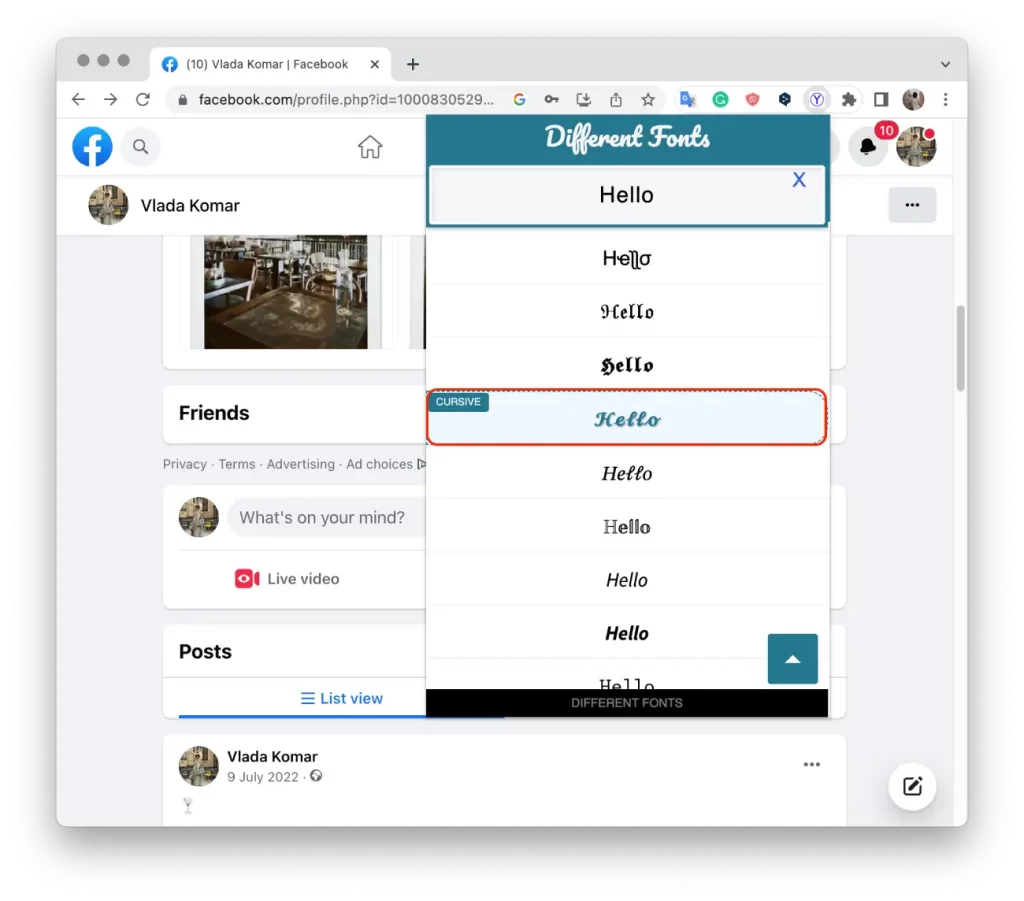
- Liitä sitten tämä teksti Facebook-ruudukkoon.
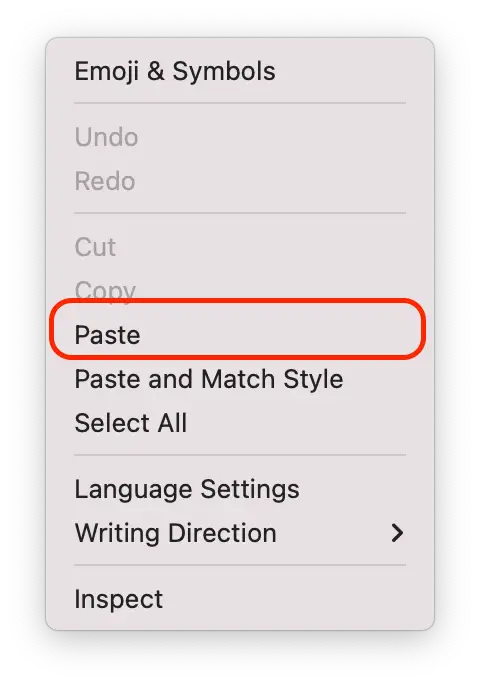
- Ja napsauta ”Lähetä”.
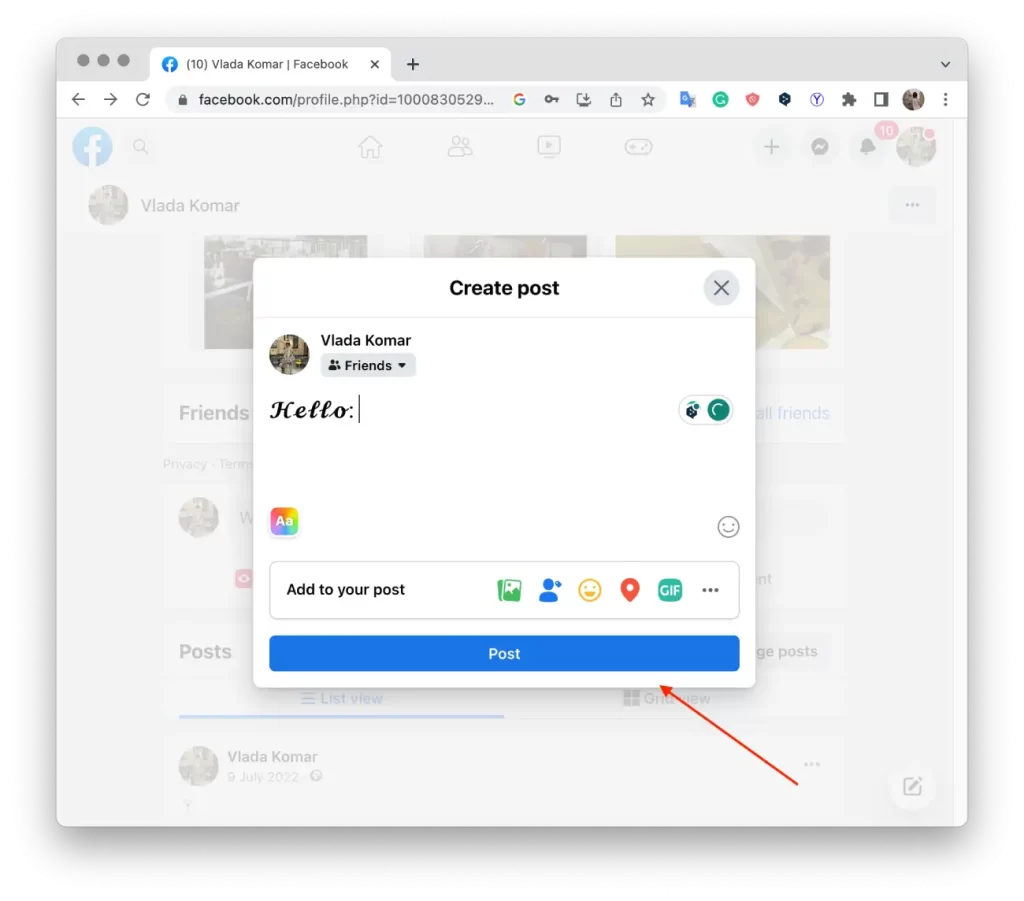
Kun lisäät laajennuksen Google Chrome -selaimeesi, voit vaihtaa fonttia paljon nopeammin. Sinun tarvitsee vain napsauttaa laajennuksen kuvaketta ja kirjoittaa teksti. Valitse siis tämä menetelmä, jos haluat vaihtaa fontin tietokoneen avulla.










